
Encara que encara hi ha molts fans del teclat al món dels jugadors, no hi ha dubte que molts jocs dordinador es gaudeixen més quan tenim la possibilitat de jugar amb un comandament amb joystick, botons i diverses opcions. És cert que en la majoria dels casos no cal tenir un comandament amb característiques específiques. Per exemple, si a casa tenim una PlayStation 4, hi ha la possibilitat de connectar el comandament PS4 a PC o portàtil sense més complicacions. T'expliquem les diferents maneres de fer-ho de què disposem.
Potser hi ha qui no vegi la necessitat de fer això. Molts opinen que per a la majoria de jocs per a PC anem ja ben servits amb el teclat i el ratolí. Tot i això, molts altres jugadors prefereixen sentir l'emoció de controlar el joc amb les seves pròpies mans d'una manera més real. La que només es pot aconseguir amb un comandament com el de la PS4.
En el cas de jocs clàssics destratègia o els tiradors, el commandement sembla un accessori prescindible. No així per jugar als jocs de tipus jump and run o als de lluita i combat. Per aquest tipus de jocs, comptar amb un bon comandament marca una gran diferència quant a experiència de joc.

Dit això, anem a repassar les diferents maneres que hi ha per connectar el comandament PS4 a PC:
Com connectar un comandament PS4 a PC
En línies generals comptem amb dos mètodes per fer aquesta connexió: a través d'un cable o bé fent servir una connexió via bluetooth:
Mitjançant un cable

Anomenem-ho el «mètode clàssic». És també lopció més senzilla, sempre que comptem amb els components de connexió adequats, per altra banda no massa difícils daconseguir.
Per connectar el comandament de la PS4 a un ordinador només cal cable de connexió, que és el mateix que s'usa per carregar el comandament DualShock 4 de la PS4. Aquest cable es connecta a l'ordinador a través del port USB (2.0 o 3.0 és indiferent).
El procés de connexió, que ja era força simple, es va tornar encara més fàcil a partir de Windows 10. Aquesta versió del sistema operatiu (igual que Windows 11), reconeix el comandament directament, de manera que la configuració es realitza de forma automàtica i molt ràpida. Dit d'una altra manera: l'únic que hem de fer nosaltres és connectar els cables, el sistema s'encarregarà de la resta de la feina. En qüestió de segons el comandament estarà llavors llest per a ser usat.
Això, però, pot variar en funció de quina sigui l'antiguitat del joc a què vulguem jugar. De vegades, fins i tot usant Windows 10, haurem de prendre uns segons per configurar l'assignació de botons (això ho expliquem a l'apartat final d'aquest mateix article).
Si la connexió és correcta, ho sabrem immediatament, ja que s'encendrà la llum blava del comandament i, alhora, es mostrarà a la pantalla de l'ordinador un missatge al centre de notificacions que ens avisa de la connexió del perifèric.
Mitjançant Bluetooth

El comandament sense fil de la PlayStation 4 de Sony no requereix l'ús de cables per a la connexió a un ordinador, ja que pot connectar-se a un PC de forma senzilla a través de la funció Bluetooth que ve integrada.
Lògicament, per iniciar aquesta connexió, en el primer que ens hem de fixar és en si el Bluetooth està activat al nostre ordinador. Això és imprescindible per establir la connexió entre el PC i el maquinari. La comprovació és molt senzilla, només cal seguir aquests passos:
- Primer obrim el menú de «Ajustos» de l'ordinador.
- Després anem a «Dispositius».
- Finalment, a la part superior del menú, activem la funció Bluetooth (en cas que no estigui ja activada) prement-hi.
Un cop comprovat que la funció Bluetooth del nostre equip està activa, ja podem iniciar el procés de connectar el comandament de la PS4 a PC.
Important: un element que necessitarem sí o sí és un Adaptador que haurem de connectar a qualsevol dels ports USB del nostre ordinador. Aquest adaptador, comercialitzat per la pròpia marca, és una mica car, però a canvi ens ofereix un enllaç estable i una compatibilitat total amb el comandament de la PS4.
I ara sí, ja es pot procedir a la connexió des d'on el deixem al punt 3 del llistat anterior:
- seleccionem «Afegir Bluetooth o un altre dispositiu», fent després clic a l'element Bluetooth.
- Fet això, el nostre PC iniciarà una cerca activa de tots els dispositius Bluetooth que es trobin a prop. Recordem que, perquè es produeixi la connexió o aparellament, el comandament de la PS4 també ha d'estar activat. Per això cal prémer simultàniament els botons PS i Share.
- Quan el PC reconegui al comandament PS4 com a comandament sense fil, fem clic a «Seleccionar» per completar la connexió.
Configurar el comandament PS4 per utilitzar-lo en ordinador
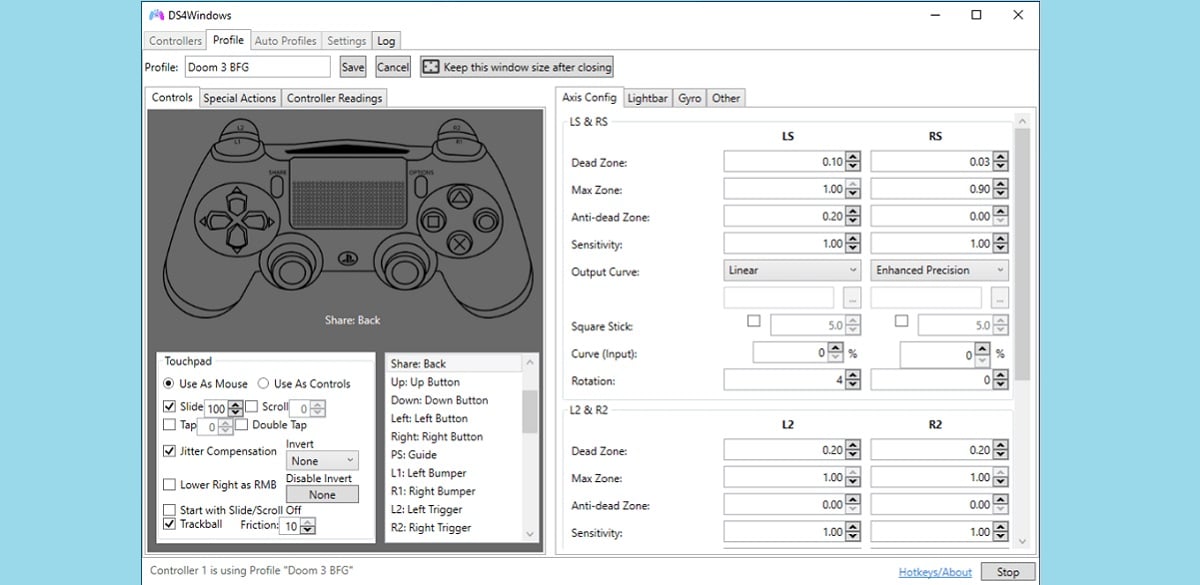
Fins i tot seguint rigorosament les instruccions explicades més amunt, és possible que hi pugui haver fallades de connexió. Això passa sobretot amb alguns jocs antics que no són capaços de reconèixer el comandament de PS4. O també perquè l'assignació preestablerta dels botons no és la correcta i cal ajustar-la de nou.
Sigui quin sigui l'origen de l'error, hi ha diverses maneres de corregir-ho. Nosaltres recomanem una molt senzilla i eficaç; utilitzar el programari Windows DS4, un pràctic configurador de comandament PlayStation per a Windows que resoldrà tots els nostres problemes definitivament. Això sí, per ajustar totes les configuracions, haurem d'invertir una mica d'atenció i de temps. Però val la pena.
Com funciona? Un cop instal·lada aquesta aplicació al nostre PC, n'hi ha prou amb posar-la en marxa perquè reconegui de manera automàtica el comandament connectat. Des de la seva completa interfície (veure imatge superior) podrem ajustar els perfils de configuració de cada botó, un per un, segons els nostres gustos i preferències. El grau de personalització és tan alt que es poden assignar configuracions individuals adaptades a cada joc. Després, ja podem llançar-nos a gaudir dels nostres jocs preferits.